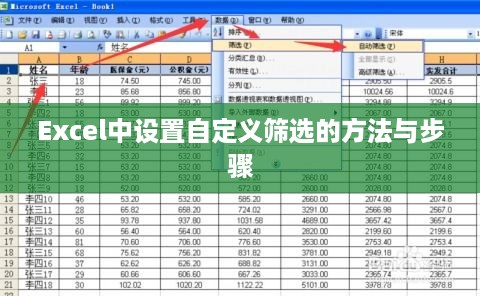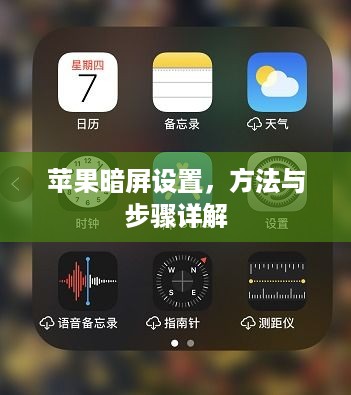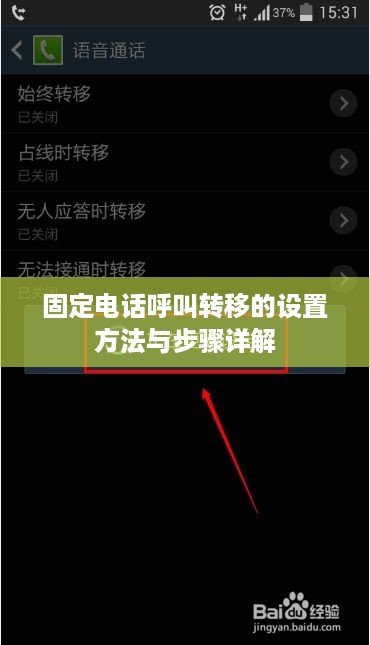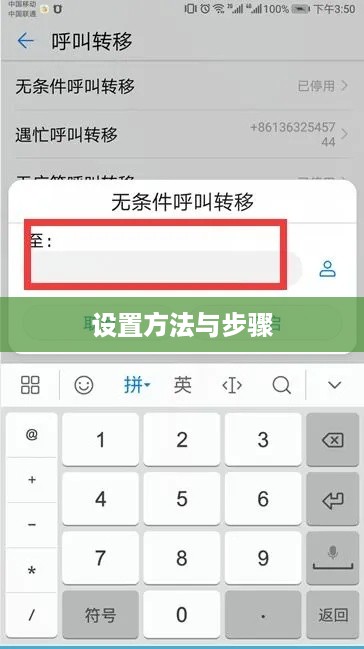在Excel中,单元格对齐方式的设置十分简单且重要,用户可以通过以下步骤轻松调整单元格内容的对齐方式:选中需要调整的单元格或单元格区域;在Excel工具栏中,找到并点击“对齐方式”按钮;从弹出的选项中选择合适的对齐方式,如居中对齐、左对齐或右对齐等,这样的设置能使数据呈现更加清晰、整齐。
在使用Excel进行数据处理和表格制作时,单元格内容的对齐方式对于提高数据清晰度和表格美观度至关重要,本文将引导读者了解并熟练掌握在Excel中如何设置单元格的对齐方式,以便更好地管理和展示数据。 打开Excel软件,并导入需要处理的数据,可以通过点击“文件”菜单,选择“打开”来导入已有数据,或者新建一个空白工作簿,手动输入数据。 选择需要设置对齐方式的单元格,在Excel工作表中,可以使用鼠标选中需要设置对齐方式的单元格或单元格区域,如果需要针对整个表格进行设置,可以直接点击行号和列号交叉处选中整个表格。
- 点击“开始”选项卡,该选项卡位于Excel顶部的菜单栏中。
- 在“开始”选项卡中,找到“对齐方式”组,该组包含水平对齐、垂直对齐以及文本方向等选项。
- 根据需要调整水平对齐方式,在“水平对齐”下拉菜单中,可以选择常规、靠左、靠右、填充等选项。
- 同样的,调整垂直对齐方式,在“垂直对齐”下拉菜单中,可以选择靠上、居中、靠下等选项。
- 如果需要调整文本的方向,可以点击“文本方向”按钮,从弹出的选项中选择合适的方向。
- 还可以根据需要选择“自动换行”和“合并单元格”功能,自动换行可以在单元格内容过多时自动分行显示,而合并单元格则可以将多个单元格合并成一个单元格显示。
除了通过菜单栏进行设置外,还可以使用快捷键来快速设置单元格的对齐方式,Ctrl+E可以快速地应用或取消合并单元格,Ctrl+Shift+A可以一键应用默认的对齐方式等。

为了更好地管理对齐方式,可以创建自定义的样式或模板,通过“样式”组中的“单元格样式”功能,可以选择已有的样式进行修改或创建新的样式,还可以通过“新建样式”功能创建自己的模板,以便在后续工作中快速应用。
在设置对齐方式时,需要注意保持数据清晰易读,避免过于复杂的对齐方式导致数据混淆或难以识别,不同类型的数据适用于不同的对齐方式,数值类数据通常选择靠右对齐,而文本类数据则选择靠左对齐,合理使用对齐方式可以提高数据清晰度。
需要注意的是,合并单元格虽然可以简化数据显示,但过多使用可能导致表格结构混乱,在合并单元格时,需要考虑数据结构与逻辑关系。
本文详细阐述了在Excel中如何设置单元格的对齐方式,包括开启Excel并导入数据、选择需要设置对齐方式的单元格、设置对齐方式、快捷方式设置、自定义样式与模板等方面的内容,通过合理设置单元格的对齐方式,可以提高数据的清晰度和表格的美观度,更好地展示和处理数据,希望读者能够熟练掌握这些技巧,提高在Excel中的工作效率。